Daha önceki makalelerimde Terminal hizmeti ve Remote App amacı ve kurulumundan bahsetmiş ve demo bir kurulum yapmıştık. Şimdi kurulu bir Remote App hizmeti üzerinde ne gibi konfigurasyonlar yapmalı ve ne şekilde yönetilmeli konusuna ve demosuna değineceğiz.
Yönetimsel araçlar içerisinden Terminal hizmetleri ve TH Remote App yöneticisini açıyoruz.
Yukarıdaki TH Remote App Yönetimi ekranını incelediğimizde bazı bilgilendirme, uyarı ve hatalar görüyoruz. Biz buradaki uyarı ve hatalardan bahsedelim. Öncelikle Digital İmza ayarlarında kullanıcılar ve sunucu arasındaki iletişimin özel sertifikayla yapılamadığının bir uyarısı bulunuyor. Bu durum güvenliği arttırıcı bir durumdur ve network dışından bağlanan kullanıcılarınız varsa almanızın büyük faydası olacaktır.
Web Access ile dağıtım üzerindeki uyarı, TH Web Erişimi sunucusu ile RemoteApp programlarını barındıran terminal sunucusu ayrı sunucularda olması durumunda, TH Web Erişimi sunucusunun bilgisayar hesabını terminal sunucusundaki TH Web Erişimi Bilgisayarları güvenlik grubuna eklemeniz gerekir. Bizim sunucumuzda böyle bir durum söz konusu değil ve TH Web Erişimi Bilgisayarları güvenlik grubuna eklememiz gereken bir Web erişim sunucumuz yok. Ancak böyle bir durumun olması ihtimaline karşılık bu uyarı gene de orada yer alıyor. Peki Remote App ve Web erişim sunucum ayrı olsaydı bu uyarıyı ortadan kaldırarak sorunsuz çalışmaya nasıl devam edecektim diyecek olursakda aşağıdaki adımları takip etmemiz gerekecek.
UYARI! Aşağıdaki işlem Web erişim sunucusu ve Remote App uygulamalarının farklı sunucularda olması durumunda yapılır.
TH Web Erişimi sunucusunun bilgisayar hesabını güvenlik grubuna eklemek için
- Remote App Yönetim penceresinde görülen birde hatamız bulunmakta, bu hata iste adındanda anlaşılacağı gibi TS Remote App üzerinde herhangi bir uygulamanın oluşturulmamış olmasıdır. Buda TS Remote App Hizmetinin kullanılamaz olduğu anlamına gelmektedir. Öyleyse TH Remote App üzerine bir Remote App Programı ekleyelim
- Terminal sunucusunda Başlat’ı tıklatın, Yönetimsel Araçlar’ın üzerine gelin ve Bilgisayar Yönetimi’ni tıklatın.
- Sol bölmede, Yerel Kullanıcılar ve Gruplar’ı genişletin ve ardından Gruplar’ı tıklatın.
- Sağ bölmede TH Web Erişimi Bilgisayarları’nı çift tıklatın.
- TH Web Erişimi Bilgisayarları Özellikleri iletişim kutusunda, Ekle düğmesini tıklatın.
- Kullanıcı, Bilgisayar veya Grup Seç iletişim kutusunda, Nesne Türleri’ni tıklatın.
- Nesne Türleri iletişim kutusunu tıklatın, Bilgisayarlar onay kutusunu seçin ve ardından Tamam’ı tıklatın.
- Seçilecek nesne adlarını girin kutusunda, TH Web Erişimi sunucusunun bilgisayar hesabını belirtin ve ardından Tamam’ı tıklatın.
- TH Web Erişimi Bilgisayarları Özellikleri iletişim kutusunu kapatmak için Tamam’ı tıklatın.
Yönetim konsolu üzerindeRemote App Programları üzerinde sağ klik RemoteApp Programları Ekle diyoruz.
Karşımıza gelen yüklü uygulamalardan birini seçiyoruz yada başka bir path üzerinde çalıştıracağımız bir uygulamaysa göz at üzerinden gösteriyoruz.
Uygulamamızın Remote App Programları penceresine düştüğünü görüyoruz.
RemoteApp Programları üzerinde oluşturduğumuz uygulama üzerinde sağklik yaptığımızda çıkan pencereyi biraz inceleyelim. TH web accessde gizle yada göster seçenekleri, buraya eklediğimiz uygulamaya web Access ile ulaşıldığında görünmesini isteyip istemediğimiz seçenekleridir. .rdp dosyası oluşturarak uzak kullanıcılarımız için bağlantı sağlayabiliriz. Burada oluşturduğumuz .rdp sadece 2KB gibi bir boyuta sahip olup uzak kullanıcılarımızın uygulamalara rdp ile erişmelerini sağlamaktadır. Windows Installer paketi oluştur seçeneği ise Web Access yada RDP kullanmadan doğrudan TS üzerinde uygulama çalıştırmamıza olanak sağlamaktadır.
RemoteApp Programları üzerinde eklediğimiz uygulamalara erişim için oluşturduğumuz erişim paketleri Default olarak sunucu üzerinde C:\Program Files\Packaged Programs içerisine oluşur.
RemoteApp üzerine eklediğimiz uygulamaların istemsilere ulaştırılabilmesi için yapılması gerekenleri (Installer Paketi oluşturulması, RDP dosyasının oluşturulması yada Web Asccess ile erişim) bunlar için yazdığım diğer makalelerden ulaşabilirsiniz.
Bu konuyla ilgili sorularınızı alt kısımda bulunan yorumlar alanını kullanarak sorabilirsiniz.
Referanslar

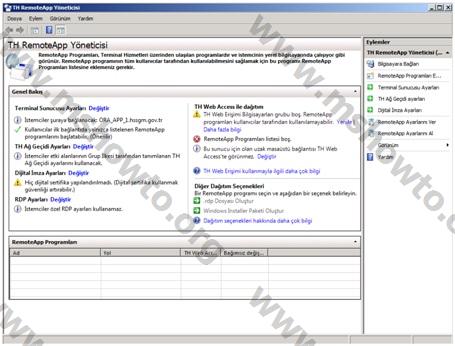
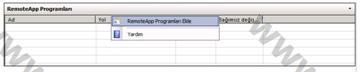


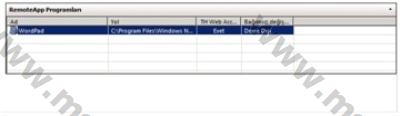
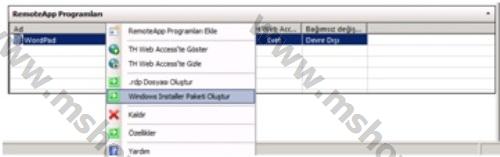

Merhaba,
Bende remote app ile program paylaşmak için 2008 satın alacağım. şu an trial versiyon ile test yapıyorum ancak yukarıda anlattığınız bir şey bende olmuyor. yardımcı nerede hata yada eksik yapıyorum yardımcı olabilir misiniz lütfen..
TH Web Erişimi sunucusunun bilgisayar hesabını güvenlik grubuna eklemek için:
“3. Sol bölmede, Yerel Kullanıcılar ve Gruplar’ı genişletin ve ardından Gruplar’ı tıklatın.
Sağ bölmede TH Web Erişimi Bilgisayarları’nı çift tıklatın.”
3. bölümdeki Th Web Erişimi Bilgisayarları bende çıkmıyor. sadece Yerleşik güvenlik ilkeleri ve Kullanıcılar var.
Merhaba,
Terminal Server özellğini kurduktan sonra gelen gruplar bunlar. İsterseniz önce kurmak istediğiniz özellikleri kurun ve sunucuyu restart edin. Sonrasında bu grupların gelmesi gerekiyor. Ayrıca aynı sunucu üzerinde DC rolü bulunuyor mu? Yanlış yerde grupları arıyor olabilirsiniz böyle bir durum söz konusu ise.
Emre
paylaşımınız için teşekkür ederiz